Comment entrer ou afficher du texte ou un message si les cellules sont vides dans Excel ?
Lorsque vous travaillez avec de grands ensembles de données dans Excel, il est courant de rencontrer des cellules vides dispersées dans vos feuilles de calcul. Ces espaces vides peuvent rendre difficile la compréhension de l'exhaustivité de vos données ou provoquer de la confusion lors du partage de fichiers avec d'autres personnes. Au lieu de laisser ces cellules vides, il peut être utile d'indiquer clairement les valeurs manquantes en affichant du texte ou des messages personnalisés, tels que "PAS DE DONNÉES", dans ces cellules. Saisir manuellement des valeurs pour quelques cellules est gérable, mais pour des plages plus grandes ou des tâches répétitives, des méthodes plus efficaces sont nécessaires. Heureusement, Excel propose plusieurs façons de saisir ou d'afficher rapidement un message dans n'importe quelle cellule vide. Ci-dessous, nous explorerons plusieurs solutions pratiques, y compris des approches par formules, des outils intégrés, une automatisation avancée pour les processus répétitifs et des indicateurs visuels, ainsi que des conseils recommandés et des écueils potentiels pour garantir l'application la plus efficace dans votre flux de travail.
- Entrer ou afficher du texte si les cellules sont vides avec la commande Atteindre spécial
- Entrer ou afficher du texte si les cellules sont vides avec Kutools pour Excel
- Entrer ou afficher du texte si les cellules sont vides avec la fonction SI
- Afficher du texte personnalisé ou des indicateurs visuels pour les cellules vides avec la mise en forme conditionnelle
- Remplir automatiquement ou afficher un message/texte dans les cellules vides avec du code VBA
Entrer ou afficher du texte si les cellules sont vides avec la commande Atteindre spécial
Cette méthode montre comment localiser et sélectionner rapidement toutes les cellules vides dans une plage spécifiée, afin que vous puissiez entrer du texte personnalisé en une seule fois. Cela est idéal pour les situations où vous avez besoin d'un remplacement unique, comme marquer des données manquantes avant d'envoyer des rapports. Cependant, cette approche est statique : si de nouvelles cellules vides apparaissent plus tard, vous devrez répéter le processus.
1. Sélectionnez la plage où vous souhaitez identifier les cellules vides et afficher un message ou du texte. Il est recommandé d'éviter de sélectionner des lignes ou colonnes supplémentaires au-delà de votre ensemble de données réel, car cela pourrait entraîner des modifications inutiles.
2. Allez à l'onglet Accueil , puis cliquez sur Rechercher et sélectionner > Atteindre spécial.
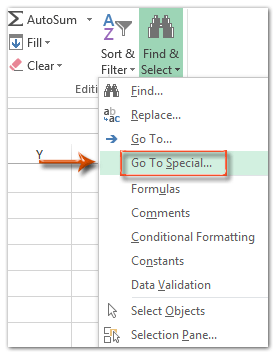
3. Dans la boîte de dialogue "Atteindre spécial", cochez l'option Vides et cliquez sur OK.
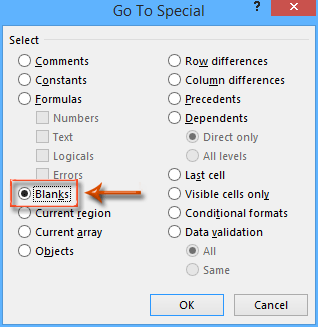
Maintenant, toutes les cellules vides dans votre plage sélectionnée sont mises en surbrillance et prêtes pour modification.
4. Tapez le texte que vous souhaitez afficher dans toutes les cellules vides - par exemple, "PAS DE DONNÉES". Puis appuyez simultanément sur Ctrl + Enter. Cette action insère votre texte dans chaque cellule vide sélectionnée simultanément.
Toutes les cellules cibles vides afficheront maintenant le texte spécifié. Remarque : Cette méthode écrase les cellules vides sélectionnées, donc elle n'affiche pas de messages dynamiques si de nouvelles données sont supprimées pour créer des cellules vides. Pour des besoins continus, envisagez une méthode basée sur une formule ou VBA.
Entrer ou afficher du texte si les cellules sont vides avec Kutools pour Excel
Si vous devez régulièrement remplir des cellules vides dans de grands ensembles de données ou appliquer des valeurs cohérentes, Kutools pour Excel offre une fonctionnalité dédiée appelée Remplir les cellules vides qui simplifie et accélère le processus, minimisant ainsi l'effort manuel et aidant à éviter les erreurs courantes avec les méthodes manuelles.
1. Mettez en surbrillance la plage de données où vous souhaitez afficher du texte ou des messages personnalisés dans toutes les cellules vides. Cela est particulièrement utile pour les grands tableaux ou rapports où la cohérence est nécessaire.
2. Accédez à l'onglet Kutools , puis choisissez Outils d'insertion > Remplir les cellules vides.

3. Dans la boîte de dialogue Remplir les cellules vides, sélectionnez l'option Valeur fixe. Entrez le texte souhaité (tel que "PAS DE DONNÉES" ou "Manquant") dans le champ Valeur de remplissage. Cliquez sur Ok.
Kutools remplit toutes les cellules vides avec votre valeur spécifiée en une seule fois. Cette fonctionnalité réduit le risque de sauter des cellules ou de faire des fautes de frappe typiques des processus manuels. Si votre ensemble de données est fréquemment mis à jour, rappelez-vous que cette méthode remplit directement les blancs actuels; de nouvelles cellules vides nécessiteront de réappliquer l'outil au besoin.
Démo
Entrer ou afficher du texte si les cellules sont vides avec la fonction SI
Si vous préférez un affichage dynamique, où les cellules affichent automatiquement votre message choisi dès qu'elles sont vides, vous pouvez utiliser la fonction SI. Cela est particulièrement utile lorsque la saisie de données est en cours ou fréquemment mise à jour - les formules ajusteront automatiquement l'affichage lorsque des valeurs sont ajoutées ou supprimées.
Sélectionnez une cellule vide où vous souhaitez que la sortie apparaisse (cette cellule doit correspondre au premier élément de votre plage originale). Entrez la formule suivante :
=IF(A1="","NO DATA",A1)Faites glisser la poignée de recopie (un petit carré en bas à droite de la cellule) vers le bas ou sur le côté pour remplir le reste de la plage où la sortie est nécessaire. Cela créera une nouvelle plage qui reflète vos données originales, affichant "PAS DE DONNÉES" pour les cellules vides et la valeur réelle pour les cellules remplies.
Note : Dans cette formule, A1 fait référence à la cellule originale vérifiée, et "PAS DE DONNÉES" est le message affiché pour les cellules vides. Ajustez ces éléments selon vos besoins spécifiques.
Astuce : Vous pouvez copier cette formule dans une nouvelle feuille de calcul ou une colonne adjacente pour éviter d'écraser vos données originales, et utiliser un formatage supplémentaire si nécessaire. Gardez à l'esprit que les formules ne rempliront pas littéralement les cellules vides mais afficheront un texte spécifique basé sur la valeur de la cellule correspondante.
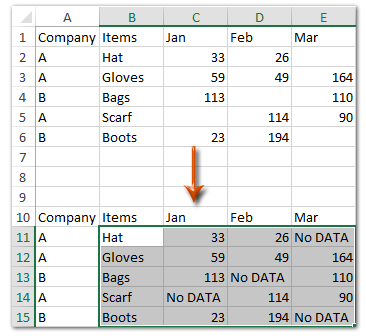
Afficher du texte personnalisé ou des indicateurs visuels pour les cellules vides avec la mise en forme conditionnelle
La mise en forme conditionnelle fournit un moyen rapide et visuel d'identifier les cellules vides en les mettant automatiquement en surbrillance ou en affichant du texte ou des icônes personnalisés. Cette approche convient bien lorsque vous souhaitez signaler visuellement les données manquantes pour vous-même ou pour d'autres sans modifier aucune valeur de cellule réelle. Elle fonctionne de manière dynamique - si les données changent, la mise en forme se met à jour automatiquement.
1. Sélectionnez la plage où vous souhaitez identifier ou indiquer visuellement les cellules vides.
2. Allez à l'onglet Accueil, cliquez sur Mise en forme conditionnelle > Nouvelle règle.
3. Dans la boîte de dialogue Nouvelle règle de mise en forme, sélectionnez Utiliser une formule pour déterminer les cellules à mettre en forme.
4. Entrez cette formule, en ajustant la référence de cellule selon vos besoins (en supposant que votre sélection commence à A1) :
=ISBLANK(A1)5. Cliquez sur Format… et définissez votre mise en forme préférée - comme une couleur de remplissage, une couleur de police, puis cliquez sur OK.
Note : La mise en forme conditionnelle ne remplit pas les données mais fournit de forts indices visuels ou peut afficher des superpositions de texte, aidant les utilisateurs à repérer rapidement et efficacement les valeurs manquantes. Pour la validation des données ou les rapports de synthèse, cette méthode est particulièrement précieuse lorsque vous ne voulez pas altérer le contenu réel de la feuille de calcul.
Remplir automatiquement ou afficher un message/texte dans les cellules vides avec du code VBA
Si vous avez besoin d'automatiser le processus de remplissage des cellules vides ou de l'appliquer de manière répétée à différentes plages, l'utilisation d'une macro VBA est une option robuste. VBA vous permet de traiter efficacement de grands ensembles de données, de standardiser le processus sur différentes feuilles, ou d'appliquer des critères de message spécifiques avec un effort manuel minimal. Cette approche est particulièrement bénéfique lorsque d'autres utilisateurs effectueront la même tâche de manière répétitive ou lors de l'intégration dans des rapports groupés.
1. Cliquez sur Développeur > Visual Basic pour ouvrir l'éditeur VBA. Dans la nouvelle fenêtre Microsoft Visual Basic pour Applications, cliquez sur Insertion > Module. Collez le code suivant dans le module :
Sub FillBlanksWithMessage()
Dim Rng As Range
Dim WorkRng As Range
Dim Sigh As String
On Error Resume Next
xTitleId = "KutoolsforExcel"
Set WorkRng = Application.Selection
Set WorkRng = Application.InputBox("Select the range to fill blanks with message", xTitleId, WorkRng.Address, Type:=8)
Sigh = Application.InputBox("Enter the message/text to fill in blank cells", xTitleId, "NO DATA", Type:=2)
For Each Rng In WorkRng
If IsEmpty(Rng.Value) Then
Rng.Value = Sigh
End If
Next
End Sub2. Pour exécuter la macro, appuyez sur la touche F5 ou cliquez sur Exécuter. La macro vous demandera de sélectionner une plage, puis vous demandera le message personnalisé. Après confirmation, toutes les cellules vides dans votre plage choisie seront remplies avec le message que vous avez spécifié.
Astuce : N'oubliez pas de sauvegarder votre travail avant d'exécuter des macros, car les modifications ne peuvent pas être facilement annulées. Cette méthode écrase les cellules vides existantes, alors utilisez-la avec prudence si vous pourriez avoir besoin de garder certaines cellules vides pour une saisie de données ultérieure.
Avantage : Très efficace pour de grands ensembles de données ou pour des processus récurrents. Limitation : Pas adapté aux utilisateurs non familiers avec l'activation des macros ou dans des environnements restreints où VBA est désactivé.
Il est important de sélectionner la méthode appropriée en fonction de votre flux de travail et de vos besoins. Pour un marquage de données statique et ponctuel, des options intégrées comme Atteindre spécial ou Kutools offrent des solutions rapides. Pour des besoins continus ou dynamiques, utilisez la fonction SI ou la mise en forme conditionnelle pour des mises à jour automatiques. VBA est idéal pour l'automatisation et les processus récurrents, en particulier dans des classeurs volumineux ou complexes. Sauvegardez toujours les données originales avant d'appliquer des modifications en masse, et testez chaque méthode sur une petite plage d'abord pour éviter des résultats indésirables. Si vous rencontrez des problèmes - comme des formules qui ne se mettent pas à jour, des macros désactivées, ou une mise en forme conditionnelle qui ne s'affiche pas comme prévu - revérifiez vos références de plage de données, les paramètres de sécurité des macros et les règles de mise en forme. Avec ces solutions, vous pouvez améliorer efficacement la clarté des données et la précision des rapports dans vos feuilles de calcul.
Articles connexes
Comment empêcher la sauvegarde si une cellule spécifique est vide dans Excel ?
Comment mettre en surbrillance une ligne si une cellule contient du texte/valeur/vide dans Excel ?
Comment ne pas calculer (ignorer la formule) si une cellule est vide dans Excel ?
Comment utiliser la fonction SI avec ET, OU et NON dans Excel ?
Comment afficher des messages d'avertissement/alertes si des cellules sont vides dans Excel ?
Comment supprimer des lignes si des cellules sont vides dans une longue liste dans Excel ?
Meilleurs outils de productivité pour Office
Améliorez vos compétences Excel avec Kutools pour Excel, et découvrez une efficacité incomparable. Kutools pour Excel propose plus de300 fonctionnalités avancées pour booster votre productivité et gagner du temps. Cliquez ici pour obtenir la fonctionnalité dont vous avez le plus besoin...
Office Tab apporte l’interface par onglets à Office, simplifiant considérablement votre travail.
- Activez la modification et la lecture par onglets dans Word, Excel, PowerPoint, Publisher, Access, Visio et Project.
- Ouvrez et créez plusieurs documents dans de nouveaux onglets de la même fenêtre, plutôt que dans de nouvelles fenêtres.
- Augmente votre productivité de50 % et réduit des centaines de clics de souris chaque jour !
Tous les modules complémentaires Kutools. Une seule installation
La suite Kutools for Office regroupe les modules complémentaires pour Excel, Word, Outlook & PowerPoint ainsi qu’Office Tab Pro, idéal pour les équipes travaillant sur plusieurs applications Office.
- Suite tout-en-un — modules complémentaires Excel, Word, Outlook & PowerPoint + Office Tab Pro
- Un installateur, une licence — installation en quelques minutes (compatible MSI)
- Une synergie optimale — productivité accélérée sur l’ensemble des applications Office
- Essai complet30 jours — sans inscription, ni carte bancaire
- Meilleure valeur — économisez par rapport à l’achat d’add-ins individuels